MSI Clutch GM41 Lightweight Wireless – Podsvietenie, ovládač
Konfigurácia myši a podsvietenia prebieha cez aplikáciu MSI Center alebo Dragon Center, ktoré sú funkčne zhodné. Softvér nie je úplnou nutnosťou, pretože meniť podsvietenie myši je možné aj pomocou kombinácie tlačidla na zmenu DPI a tlačidiel myši. Ak si však chcete zvoliť konkrétnu farbu či priradiť určitý efekt k niektorému z profilov, tak sa bez aplikácie nezaobídete.
Aplikácia patrí medzi pomalšie a jej prvý štart trvá dlhé sekundy. Po spustení však funguje plynulo. Prvou časťou je Gaming Gear, kde sa v časti Buttons dajú premapovať tlačidlá na myši (okrem tlačidla na zmenu DPI). Tie môžu obsahovať niektoré z tlačidiel myši, vrátane funkcie na zmenu DPI – na konkrétnu hodnotu alebo cyklovanie medzi profilmi, možnosť konfigurácie makra či ovládanie prehliadača. Vzhľadom na malý počet tlačidiel však nevidím príliš veľký prínos tejto konfigurácie, ak sa nechcete pripraviť o klik kolieskom či funkcie bočných tlačidiel.
Nastavenie makra má tiež svoje obmedzenia. Makrá si môžete vytvárať a ukladať do troch profilov, odkiaľ si ich viete priradiť k určitému tlačidlu. Makrá sa dajú naviac ukladať a načítať zo súboru. Ich tvorba je však možná iba pomocou nahrávania. Následná editácia je zase pomerne komplikovaná, pretože jednotlivé kroky sa dajú posúvať hore/dolu, nedajú sa však meniť časy delayov medzi krokmi. Taktiež neviete do nahratého makra pridať ďalší krok, ale musíte ho nahrať odznova. Profily a makrá nie je možné priradiť k aplikáciám. Ak si chcete spustiť profil pre vašu obľúbenú hru, tak to musíte urobiť ručne, avšak profily sú iba tri.
Zaujímavejšou časťou je záložka Sensor. V tej je možné vypnúť Angle snapping, čo je predikcia pohybu, ktorá je nežiadúca pri hraní, zmeniť Lift-off distance, čo je vzdialenosť senzora od povrchu, od ktorej prestane snímať pohyb. Na výber sú dve hodnoty a to Low a High. V praxi je to 1mm a 2mm. Ďalej sú tu nastavenia polling rate 1000/500/250/125 Hz, DPI v rozsahu 100-19000 a maximum 20000 a možnosť nastaviť úsporný režim, ktorý vypne podsvietenie po dvoch minútach nečinnosti, čo má za úlohu zvýšiť výdrž na batériu.
Parameter, ktorý som si nechal nakoniec, je Motion Sync. K nemu sa MSI na svojom webe ani v návode nijako hlbšie nevyjadruje, čo je celkom škoda. Podľa viacerých zdrojov je úlohou tejto funkcie zosynchronizovať bezdrôtový prenos informácie o pohybe myši s polling rate intervalom USB tak, aby nedochádzalo reportovaniu pohybu myši mimo tento interval, čo by sa prejavilo roztrasením pohybu. Ako sa táto funkcia prejavuje v praxi, si ukážeme v ďalšej kapitole, ktorá je zameraná na test senzora.
Podsvietenie
Podsvietenie je možné meniť dvomi spôsobmi a to buď priamo na myši klávesovou skratkou alebo pomocou aplikácie v časti Mystic Light. Tu je na výber niekoľko efektov, ako dýchanie, dúha či jednou stabilnou farbou alebo vlastnou farbou. Aký je rozdiel medzi dvomi poslednými vymenovanými som neprišiel, keďže pri oboch je možné zvoliť vlastnú farbu aj intenzitu. Okrem toho je k dispozícii synchronizácia s ďalšími perifériami od MSI, Game Sync na synchronizáciu podsvietenia s vybranými hrami (aktuálne 5 titulov) či prepojenie Ambient Link na synchronizáciu s Philips Hue a Nanoleaf.

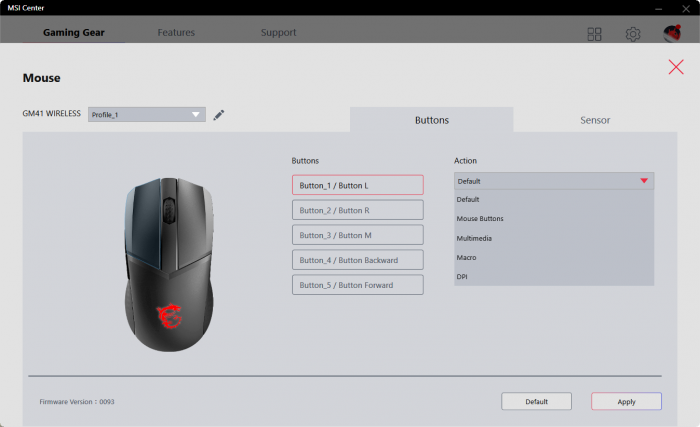
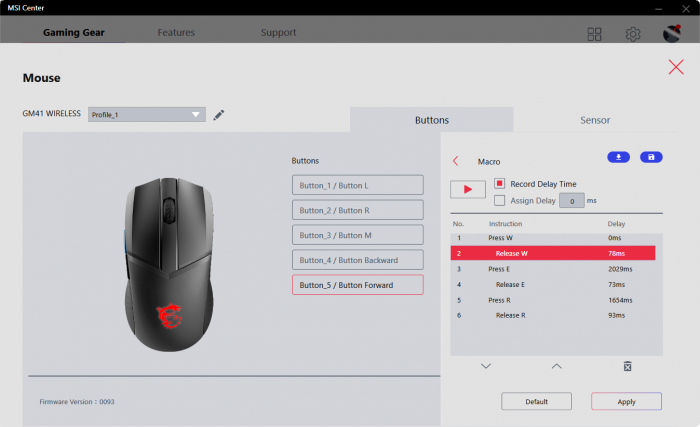
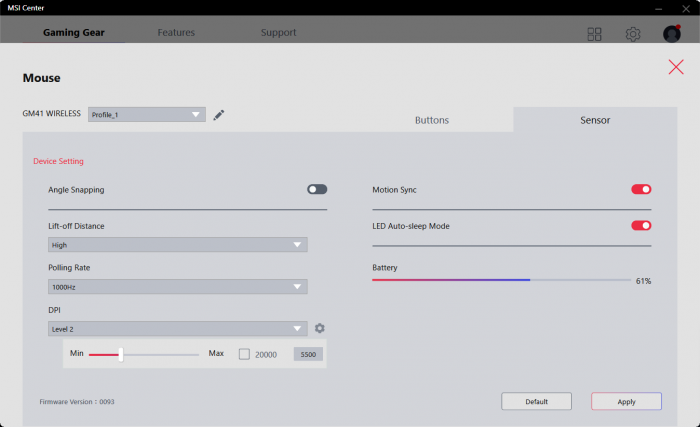

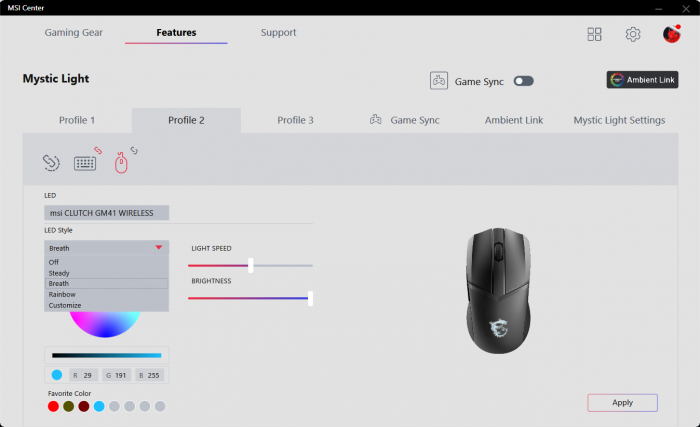
Pridať nový komentár